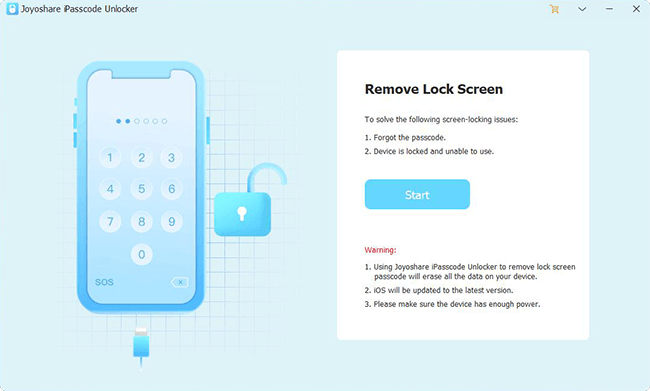Varias aplicaciones de teléfono móvil ofrecen a los usuarios curiosos una sensación continua de frescura y entretenimiento. Pero al mismo tiempo, estas apps ocupan mucho espacio de almacenamiento en su móvil. Eliminar manualmente las aplicaciones una por otra es ineficiente y una pérdida de tiempo. Por eso, borrar las datos de iPhone será la forma más rápida para limpiar su iPhone y una herramienta de asistencia profesional es obviamente necesaria. Este artículo le introducirá 4 diferentes métodos útiles para borrar datos iPhone para que pueda gestionar mejor los datos de su dispositivo.
- Opción 1. Borrar Datos iPhone mediante Ajustes
- Opción 2. Borrar Datos iPhone meidiante iTunes
- Opción 3. Borrar Datos iPhone con iCloud
- Opción 4. Borrar Datos iPhone con Joyoshare iPasscode Unlocker
Opción 1. Borrar Datos iPhone mediante Ajustes
Si puede desbloquear su iPhone normalmente, la forma más sencilla para borrar iPhone es pedir la ayuda de Ajustes.
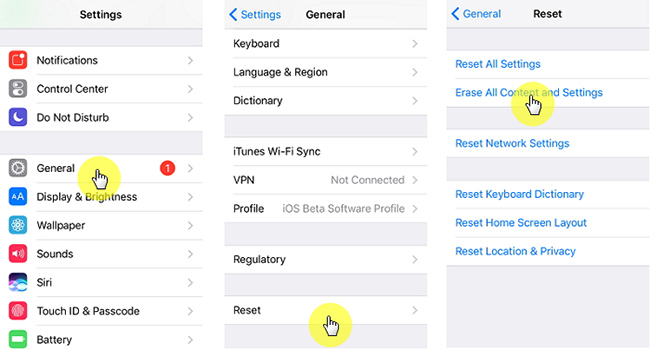
Paso 1: Toque > General > Restablecer, luego presione "Borrar Todos los Datos y Configuraciones";
Paso 2: Si se le pide, introduzca su código de acceso o contraseña de ID de Apple. Luego, confirme que desea borrar su dispositivo;
Paso 3: Espere a que su dispositivo se borre y tardará unos minutos en eliminar completamente sus datos.
Opción 2. Borrar Datos iPhone meidiante iTunes
Si puede recordar la contraseña de su dispositivo, también puede usar iTunes para borrar su iPhone pero será más complejo. En realidad, también es posible para usted restaurar iPhone sin contraseña si ha sincronizado su iPhone con el ordenador en los últimos tiempos. Además, la condición previa para que este método tenga éxito es que debes haber desactivado Buscar mi iPhone en su iPhone.
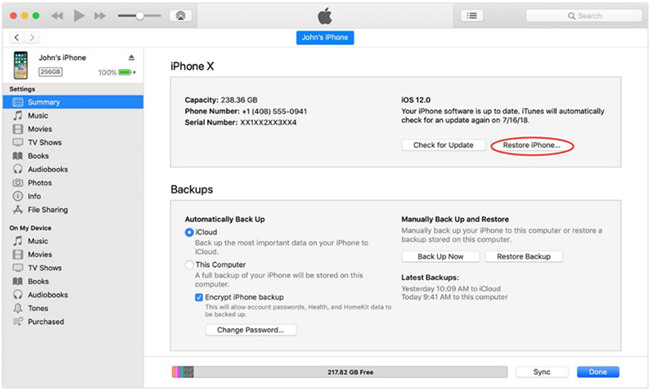
Paso 1: Asegúrese de tener la última versión de iTunes en su ordenador y ejecútelo;
Paso 2: Conecte su iPhone al ordenador con un cable original;
Paso 3: Si es la primera vez para usted conectar su iPhone a este ordenador, le pedirá la contraseña de su dispositivo para Confiar en Este Ordenador;
Paso 4: Seleccione el icono de su dispositivo cuando aparezca en la interfaz de iTunes;
Paso 5: Haga clic en el botón "Restaurar iPhone" en el panel Resumen;
Paso 6: Haga clic en el botón "Restaurar iPhone" de nueva vez para confirmar su acción. Luego iTunes restablecerá su iPhone a los ajustes de fábrica.
Opción 3. Borrar Datos iPhone con iCloud
Olvidar la contraseña de dispostivo significa que iTunes no funciona para usted. Pero iCloud le dará otra oportunidad para borrar iPhone si puede recordar su ID de Apple y contraseña.

Paso 1: Asegúrese de que haya activado la función Buscar mi iPhone en su iPhone;
Paso 2: Abra un naegador y vaya a www.icloud.com;
Paso 3: Inicie sesión en el sitio web introduciendo su ID de Apple y contraseña;
Paso 4: Haga clic en "Buscar mi iPhone" y luego en "Todos los Dispositivos";
Paso 5: Elija el dispositivo que está utilizando de la lista;
Paso 6: Haga clic en la opción "Borrar iPhone" para restablecer de fábrica su iPhone.
Opción 4. Borrar Datos iPhone con Joyoshare iPasscode Unlocker
Cuando no puede desbloquear su iPhone y olvida la contraseña del ID de Apple, puede probar un software de terceros para borrar datos iPhone.
Joyoshare iPasscode Unlocker puede ayudarle a borrar contenido de iPhone y desbloquear la pantalla bloqueada en diferentes escenarios sin código de acceso, como no poder introducir código de acceso debido a la pantalla rota, olvidar la contraseña de repente, pantalla bloqueada a causa de las entradas de código de acceso erróneo para muchas veces, no tener manera de lidiar con un iPhone de segunda mano, etc. No importa que desee borrar datos del sistema iPhone o borrar datos de app en iPhone, Joyoshare iPasscode Unlocker siempre le sirve.
Joyoshare ofrece instrucciones de cómo poner su iPhone en el Modo DFU o Modo de Recuperación para que pueda eliminar todos los datos en su iPhone. Le permite quitar 4 tipos del código de acceso en la pantalla del dispositivo, incluyendo Face ID, Touch ID, código de acceso de 4 dígitos y código de acceso de 6 dígitos.
Lo que es más, Joyoshare tiene amplia compatibilidad para que pueda ser un asistente útil para borrar datos en una gama de modelos de iPhone, iPad o iPod touch. También da soporte completo a la última versión del sistema iOS 16.

- Ser capaz de quitar 4 tipos de código de acceso
- Soportar borrar todos los datos en iDevice
- Con interfaz intuitiva y instrucciones claras
- Compatible con el último iOS y modelos de iDevice
La falta de espacio de almacenamiento en el teléfono será molesto porque usted tiene que seleccionar qué aplicación para ser eliminado de un gran número de aplicaciones del teléfono móvil. Este artículo le proporciona 4 maneras diferentes de borrar todos los datos en el iPhone y usted puede tener un intento de acuerdo a sus necesidades. En comparación con otros tres métodos, Joyoshare iPasscode Unlocker será más conveniente y fácil de usar debido a la interfaz clara y sin necesidad de código de acceso.
Paso 1 Iniciar el programa y conectar su iPhone

Joyoshare iPasscode Unlocker es compatible con Windows y Mac, por favor, descargue e instale la versión adecuada del software en su computadora. Luego, ábralo y conecte su iphone al ordenador con un cable original. Haga clic en el botón Empezar para proceder.
Paso 2 Poner su iPhone en Modo DFU/Recuperación

Siga la instrucción mostrada en la interfaz y puede poner fácilmente su iPhone en Modo DFU o Modo de Recuperación. Cuando el botón Continuar se vuelva a azul, tóquelo para dirigirse al paso siguiente.
Paso 3 Descargar y comfirmar el paquete de firmware

Al entrar con éxito en el modo DFU, la información sobre su iPhone se mostrará en la interfaz. La información es detectada automáticamente por Joyoshare y tiene que comprobar si es correcta. Si hay algo incorrecto, por favor corríjalo manualmente. Después de eso, pulse el botón Descargar para descargar el paquete de firmware y luego verifíquelo.
Paso 4 Borrar Datos iPhone y quitar el código de acceso de dispositivo

Haga clic en el botón Desbloquear para iniciar el proceso de desbloqueo, que tardará un poco. Cuando el proceso de "Descomprimir el Firmware" y "Desbloquear el Código de Acceso" llegue a su fin, el dispositivo se borrará y se eliminará la contraseña de la pantalla bloqueada.